
Для Python существует немало средств разработки от разных авторов. Однако я буду рассказывать и приводить примеры, используя “родную” среду разработки, которую мы скачали и установили ранее, ну и иногда обычный текстовый редактор.
Когда вы щёлкаете по ярлыку IDLE (Python 3.9 64-bit) , то по умолчанию запускается Python Shell — интерпретатор языка Питон. Здесь вы можете печатать исходный код программы и сразу же выполнять его.
Если же почему-то у вас открывается окно редактора исходного кода, то вы можете изменить это в настройках через меню
OPTIONS — CONFIGURE IDLE
В открывшемся окне перейдите на вкладку GENERAL и убедитесь, что выбрано “Open Shell Window”:
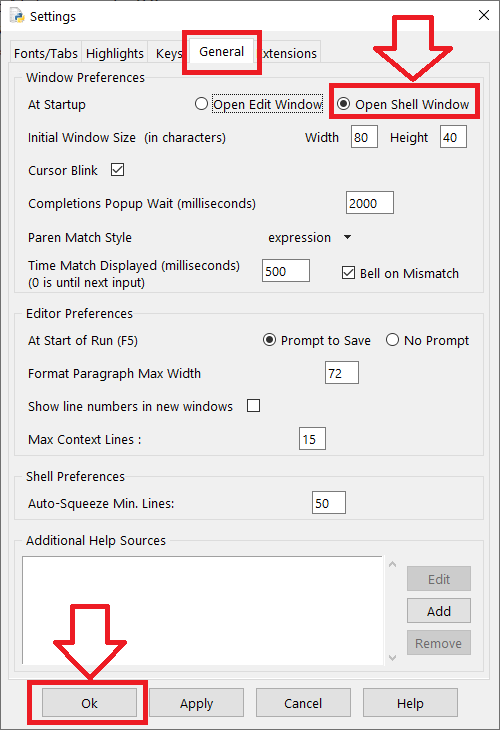
Программа на Python для управления компьютером / Python + PyAutoGUI
Если это не так, то выберите “Open Shell Window” и щёлкните по кнопке ОК. После чего закройте все окна и запустите Питон заново. Вы должны увидеть примерно следующее:
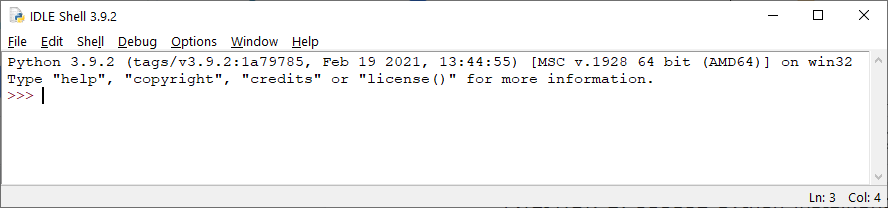
Пока мы будем работать только с интерпретатором — для изучения основ языка этого более чем достаточно.
Итак, пришло время написать нашу первую программу на Питон. Не будем отступать от традиций — выведем на экран строку “Привет, МИР!”. Для этого печатаем следующее:
>>> print(«Привет, МИР. «)
ПРИМЕЧАНИЕ:
Вот эти символы — >>> — печатать не надо. Они появляются на экране автоматически, когда интерпретатор готов принять от вас следующую порцию исходного кода.
Когда вы закончите печатать исходный код, нажмите клавишу ENTER, чтобы выполнить его. В нашем случае после нажатия ENTER экран будет выглядеть примерно так:
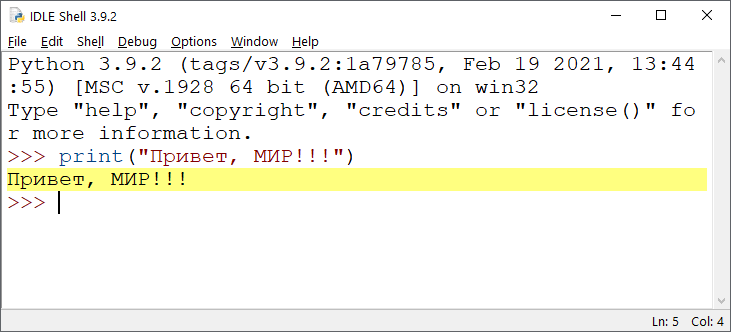
Жёлтым выделена строка — вывод вашей программы. В вашем случае она не будет жёлтой (это можно изменить в настройках, но об этом в другой раз).
Понимаю, что вас это не впечатлило, но вы только что написали свою первую программу на Python.
Если хотите, то вы можете сохранить своё первое творение. Но только делать это надо будет не из окна интерпретатора, а из окна редактора. Потому что в случае, если вы будете сохранять исходный файл из окна интерпретатора, то сохраните весь текст. А вам надо сохранить только исходный код:
print(«Привет, МИР. «)
Но в окне интерпретатора лишний текст вы не сможете удалить. Поэтому вам придётся проделать следующее:
- Создать новый файл: FILE — NEW FILE . При этом откроется редактор с новым файлом:
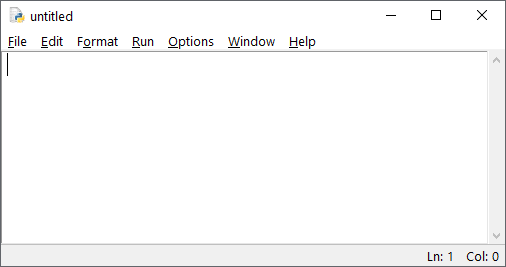
- В этом пустом файле напечатать ваш исходный код. В нашем случае это: print(«Привет, МИР. «) . И выглядеть это будет примерно так:
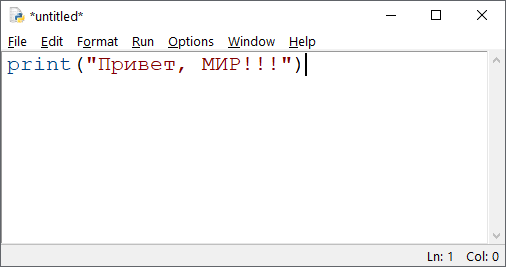
- Затем сохранить этот файл: FILE — SAVE . При этом откроется стандартное окно сохранения файла. В этом окне вам надо указать только имя файла (например, hello ). Расширение указывать не надо. Затем нажать кнопку СОХРАНИТЬ.
Всё. Теперь ваша первая программа не только написана, но и её исходный файл сохранён на компьютере. Теперь вы можете открыть его через меню FILE — OPEN .
А когда этот файл откроется в редакторе, вы можете выполнить программу через меню
RUN — RUN MODULE
или просто нажав клавишу F5 .
Ну что же. На сегодня хватит. Если хотите знать больше, то вам сюда:
Источник: info-master.su
Глава 3.1 Пишем программы с помощью редактора IDLE.
Как вы уже наверное поняли, каждая стока, которую вы вводите в оболочке IDLE является мини-программой. А как написать программу более чем из одной строки? Ведь для самой простой игры нам потребуется программа не менее чем в 40 строк кода. Неужели нужно все их вводить последовательно (кстати на заре компьютерной эры именно так все и было)? Разумеется нет.
Интерпретатор Python содержит встроенный редактор для написания программ Python. Именно его работу мы и рассмотрим в этой главе.
Чтобы запустить редактор программ, необходимо в меню окна командной строки IDLE выбрать «File», затем «New Windows». Редактор программ также можно вызвать при помощи комбинации клавиш «Ctrl+N». Как только вы это сделаете, на мониторе, поверх окна командной строки, появится окно следующего вида:

Рисунок 3.1-1 Окно редактора программ. В правом нижнем углу отображается текущая позиция курсора: Ln — текущая линия, Col- порядковый номер символа.
После запуска редактора программ, можно закрыть интерактивную оболочку IDLE. интерпретатор сам вызовет её, в случае необходимости.
Как можно заметить, внешне оно отличается от оболочки IDLE только отсутствием приглашения «>>>» и номера версии компилятора. Вообще, это обычный текстовый редактор (я-ля Блокнот) с подсветкой синтаксиса Python. Конечно, вы можете пользоваться не им, а более продвинутым Notepad++ или даже обычным блокнотом. Но это дело вкуса. Мы же будем рассматривать именно встроенный редактор Python.
Здравствуй, мир!
Уже стало традицией, что первая программа всех программистов выводит на экран «Здравствуй, мир!». Мы не будем отступать от этой традиции и напишем простенькую программу, которая выведет это сообщение на монитор.
Запустите редактор IDLE. В верхней части экрана написано «Untitled». Это значит, что в редактор не загружено (и не сохранено) ни одного файла. Давайте дадим имя файлу нашей будущей программы и сохраним его. Для этого, в меню «File» редактора, выбираем пункт «Save» (или «Save As»).
Откроется окно которое предлагает указать имя файла и выбрать каталог для сохранения. По умолчанию, предлагается сохранять ваши программе в папке с компилятором Python. На мой взгляд, это не самое удачное решение — создайте где-нибудь отдельный каталог для ваших программ, хотя это и не обязательно. У автора перевода все программы хранились в каталоге «C:PyProg».
В качестве имени укажем «hello» и нажимаем кнопку «Сохранить». Так же необходимо добавить расширение к нашему файлу (.py), что Windows знал, как нужно запускать нашу программу. В принципе, можно использовать в имени и кириллицу, но, для надежного срабатывания программ у всех пользователей, мы будем пользоваться именно латиницей:

Рисунок 3.1-2. Окно сохранения программы.
После сохранения , окно редактора программ Python примет следующий вид:

Рисунок 3.1-3. Внешний вид редактора с сохраненным файлом.
Важно! Напоминаю, что все тексты программ, представленных на сайте, предназначены для Python версии 3.0 и выше. В более ранних версия интерпретатора они работать не будут! Необходимое программное обеспечение вы можете скачать на странице «Загрузки» или на официальном сайте интерпретатора http://www.python.org
Ну теперь, когда все готово, можно приступать непосредственно к набору программы.Наберите в редакторе следующий текст:
- #Эта программа здоровается с пользователем и спрашивает, как его зовут.
- print(‘Здравствуй, мир’)
- print(‘Как тебя зовут?’)
- myName = input()
- print(‘Рад нашей встрече, ‘+myName)
Можете скопировать эти строки в свой редактор (не забудьте только удалять номера строк). После набора программы в редакторе, она будет выглядеть следующим образом:

Рисунок 3.1-4 Вид программы Python в текстовом редакторе.
Как вы можете видеть, разные строки имеют разные цвета. Зависимость цвет от назначения строки мы разберем чуть позже, а пока сохраните набранный текст программы, нажав «Ctrl+s» или выбрав соответствующий пункт меню. Это необходимо, чтобы набранная программа не пропала, если вдруг произойдет какой-то сбой в работе интерпретатора.
Конечно, набрать заново такую небольшую программу не представляет труда. Но представьте, если ваша программа будет содержать несколько сотен (или даже тысяч) строк текста. Захочется вам набирать их заново? Кроме того, IDLE все равно заставит вас сохранить программу перед её запуском. Все, наша программа готова к запуску.
Запуск программы.
Запустить нашу программу можно несколькими способами. Самый простой из них, выбрать меню «Run» в редакторе программ, далее «Run Module» или нажать клавишу «F5». Текст команды будет передан в интерпретатор, который проверит её на ошибки и незамедлительно приступит к выполнению:

Рисунок 3.1-5 Вид оболочки IDLE с запущенной программой.
В этот момент, работа программы останавливается. Компьютер ждет, пока пользователь не введет какие-либо данные и подтвердит их. Введите свое имя и нажмите «Enter»:

Рисунок 3.1-6 Программа закончила работу и оболочка IDLE готова к приему новых команд.
Чтобы запустить программу заново, нужно вернуться в редактор программ Python и снова нажать F5.
В принципе, вы можете ввести вместо имени любой набор символов и цифр — интерпретатор не будет проверять, какое именно значение вы ему передали. Он просто выведет его на экран.
Также, программу можно запустить просто открыв папку, содержащую файл программы, и дважды кликнуть на её имени.
Если вам лень набирать текст программ, вы можете скачать готовый листинг из раздела «Загрузки». Но, все же, я настоятельно рекомендую набирать программы вручную — это способствует лучшей запоминаемости команд и облегчает понимание работы программы.
Источник: writegamepython.wordpress.com
Как начать работу в Python?

Все люди без исключения, которые проводят много времени за компьютером, рано или поздно приходят к тому, что какие то определенные операции было бы неплохо автоматизировать. Что можно автоматизировать? На этот вопрос лучше всего ответит ваша фантазия, или стоящая перед вами задача, поиск и замена большого количества информации, сортировка по определенным алгоритмам фотографии, а может быть вы хотите завести какую-то свою базу данных для более удобного хранения информации, или вы хотите попробовать себя в создании каких либо других графических приложений, или почувствовать себя разработчиком игр? Даже являясь профессиональным разработчиком, вы оценить всю красоту кода Python.
Python, достаточно прост в использовании, но это не делает его посредственным языком программирования, этот язык предлагает вам широкие возможности, и области применения. Python имеет огромную коллекцию библиотек, которые прекрасно послужат основой для вашей программы, и которые отлично подходят в качестве примеров для обучения. Широкий выбор готовых модулей предоставит вам такие готовые вещи, как например: Модули для парсинга сайтов, различные модули для построение пользовательских интерфейсов, работа с сокетами, и это лишь малая часть всего, что до вас было придумано, разработано, и протестировано, готовые модули делают разработку на Python, быстрой, простой, и масштабируемой.
Сфера применения Python, действительно огромная:
- Разработка программного обеспечения
- Разработка сайтов / web приложений
- Разработка мобильных приложений
- Робототехника
- Data Science
В следующих главах, будет поэтапно разъясняться механика работы языка Python, мы познакомимся с особенностями языка, на примерах, от простого к сложному, со временем от простых выражений, мы с вами плавно перейдем к операторам, типам данных, научимся использовать функции, и дойдем до сложных понятий как исключения,и пользовательские классы. Самое главное, помните, изучение Python может надолго вас затянуть, и вам важно определиться, какую таблетку вы в итоге выберите, либо все будет как страшный сон, и через пару дней вы обо всем позабудете, либо навсегда откроете для себя мир чудес и магий! Удачи тебе мой юный друг!
Установка Python3 и среды программирования на Windows/Linux
В этом первом обучающем модуле, мы с вами узнаем с чего начинается Python. Перед началом работы с Python, нам необходимо организовать доступ к интерпретатору, сделать это можно несколькими способами:
- Для ОС Windows, достаточно зайти на официальный сайт python.org и скачать соответствующий установочный файл,и в последующем запустить его.
- Для пользователей Linux, есть специальный менеджер пакетов благодаря которому, можно обеспечить установку и запуск Python
Устанавливаем Python3 на Windows
- Установка на Windows, в принципе ничем не отличается от установки обычных программ, достаточно перейти на официальный сайт, выбрать последнюю версию, при этом не забудьте выбрать правильную разрядность.
- Узнать разрядность Windows, достаточно просто, «Мой компьютер — > Свойства — > Далее в правой части окна будет указана ваша разрядность«

- После того, как вы получили нужный установочный файл, запустите его обычным двойным кликом. В открывшемся окне, поставьте галочку «Add Python 3.9 to PATH», после этого смело жмем на Install Now, и ожидаем окончания установки.

- Для проверки корректности установки, открываем командную строку «Win+r«, и в появившемся окне вводим команду «CMD«, далее в появившемся окне, введите команду python —version, и если у вас все хорошо, то у вас отобразится версия установленного Python
Установка Python3 на Linux
В linux, в зависимости от сборки дистрибутива, уже может быть предустановлен Python, для проверки открываем терминал, и набираем команду :
$ python3 —version
Если вам отобразится версия, то это значит что все у вас готово к работе. если же нет, то попробуйте установить Python из репозитория Universe, для этого достаточно выполнить следующие команды:
$ sudo apt-get update $ sudo apt-get install python3.9
В более старых версиях Ubuntu, Python можно получить из PPA(Personal Package Archive) с помощью команды:
$ sudo add-apt-repository ppa:deadsnakes/ppa $ sudo apt-get update $ sudo apt-get install python 3.9
Интерактивный режим Python3
Открыть интерактивный режим в Python, можно простым способом, обычно после установки, он располагается в «Пуск — > Все программы — > Python 3.x -> IDLE Python», щелкнув по нему, откроется стандартный IDE. Для чего это надо?
- Отладка вашего скрипта
- Быстрая проверка кода
- Продвинутый калькулятор
Но для более удобной работы с Python, советую пользоваться полноценным IDE. К счастью в этом плане, есть достаточно большой выбор:
- Visual studio code
- Sublime Text
- Atom
- Eclipse + Pydev
- Pycharm
Но, для начала давайте разберемся, что такое IDE. IDE — Это редактор кода, который включает в себя различные инструменты упрощающие работу с кодом (автодополнение кода, подсветка синтаксиса, отладчик и многое другое). Наиболее популярным решение для Python является Pycharm, ниже мы рассмотрим вариант его установки.
Установка Pycharm
Перед установкой Pycharm, убедитесь что у вас уже установлен сам интерпретатор Python’a. Инсталляция Pycharm, не сильно отличается от установки других программ.
- Перейдите на официальный сайт Pycharm и на главной странице нажмите Download
- Затем выберите версию Community и нажмите Download, дождитесь окончания загрузки
- После окончания загрузка, запустите скачанный файл установщик
- В открывшем окне, нажмите Next, и оставьте путь установки по умолчанию
- В следующем окне, проставьте все галочки (ассоциация файлов .py, и иконка на рабочем столе), после чего нажимаете Next, затем Install, установка начнется автоматически, дождитесь окончания установки
- После окончания установки, выберите галочку «Run Pycharm», и нажмите Finish
- После запуска Pycharm, выберите «Create New Project«
- В первом поле укажите директорию, для сохранения ваших проектов, а во втором поле должен быть указан путь к интерпретатору (обычно он определяется автоматически, но в случае чего, можно указать вручную), Затем нажимаем Create
- Проверяем, все ли у нас хорошо. Нажимаем File — > New — > Python File введите название вашего файла, например hello, после чего у нас откроется чистая консоль. Попробуем написать нашу первую программу, которая выводит Hello World. В любом месте консоли, наберите
Print («Hello World»)
Источник: pydocs.ru